카카오톡을 오랫동안 사용을 하다 보면 용량이 엄청 많이 늘어나 있는 것을 볼 수가 있습니다. 저 같은 경우에는 약 32기가 정도 용량을 차지하고 있기 때문에 한 번 정리가 필요합니다. 그래서 오늘은 아이폰 카톡 용량 줄이기라는 주제를 가지고 진행을 해보도록 하겠습니다. 카톡에서 가장 많은 용량을 차지하고 있는 것이 바로 사진, 동영상, 파일 등이니까 이 파일들을 효과적으로 삭제하는 방법이 되겠지요.
그럼 바로 아이폰 카톡 용량 줄이는 법에 대해서 알아보겠습니다.
아이폰에서 카카오톡이 차지하는 용량 확인하기
먼저 내 아이폰에서 카톡이 얼마나 많은 저장공간을 쓰고 있는지 확인을 해봐야 합니다. 확인 하는 방법은 간단하니까 이 글을 보면서 따라보세요.
1. 아이폰에서 설정 앱을 실행합니다.
2. 설정 앱에서 일반 -> iPhone 저장 공간을 클릭합니다.
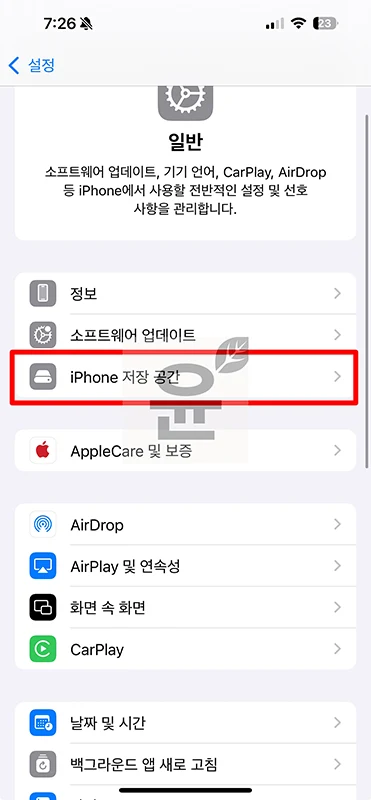
3. 아이폰 저장공간에서 카카오톡 용량을 확인합니다.
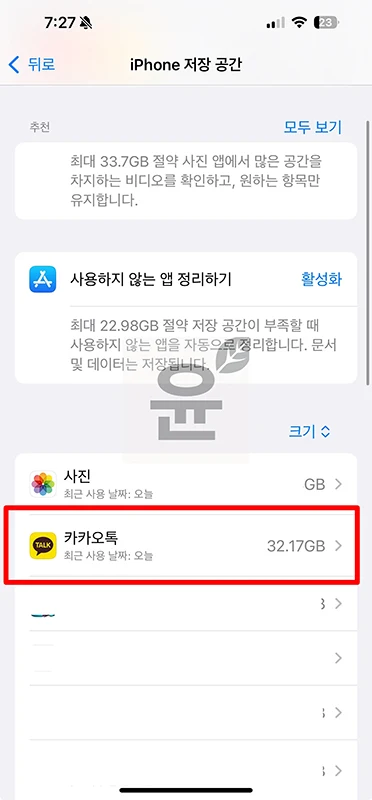
카카오톡을 클릭하면 앱 크기는 약 460MB정도이지만 문서 및 데이터가 31.71GB까지 늘어나 있는 것을 볼 수가 있습니다.
아이폰 카톡 용량 줄이는 방법
그럼 본격적으로 아이폰 카카오톡 용량을 줄여보도록 하겠습니다. 카카오톡 앱 내 저장공간 기능을 활용할 수도 있고 앱 삭제를 통해 용량을 줄일 수도 있으니 차례차례 확인을 해보시기 바랍니다.
카카오톡 앱 내 캐시 데이터 삭제
카카오톡에서는 앱에서 캐시 데이터를 정리할 수 있는 기능을 제공하고 있습니다. 이를 활용해보세요.
1. 카카오톡 앱을 실행합니다.
2. 하단 더보기를 클릭하고 상단에 설정을 선택합니다.
3. 설정 화면에서 데이터 및 저장공간을 클릭하세요.
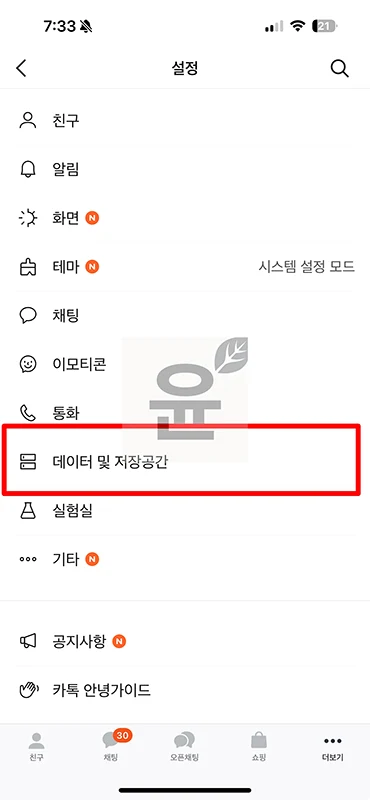
4. 데이터 및 저장공간 화면에서 임시 데이터 삭제를 클릭합니다.
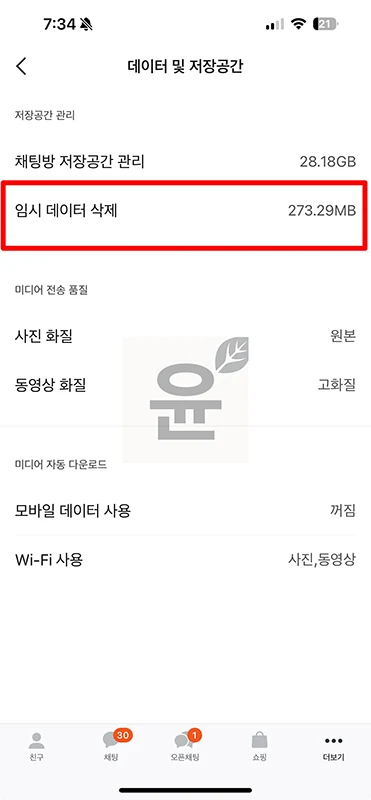
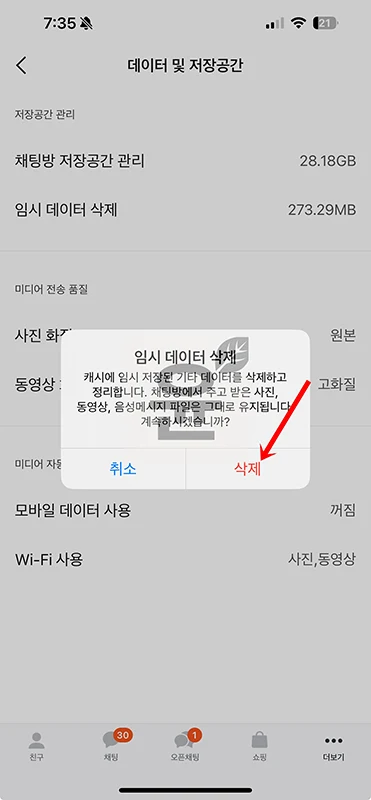
임시 데이터는 임시로 저장된 이미지, 미디어, 기타 데이터로 이 버튼을 눌러도 대화 내용이나 사진, 동영상은 사라지지 않습니다.
저는 이 방법을 이용해서 약 273MB 용량을 줄일 수가 있었습니다.
채팅방별 사진/동영상/파일 한번에 정리
채팅방별로 사진이나 동영상, 파일을 정리해서 용량을 확보할 수가 있습니다.
1. 더보기 > 설정 > 데이터 및 저장공간 > 채팅방 저장공간 관리 화면으로 이동합니다.
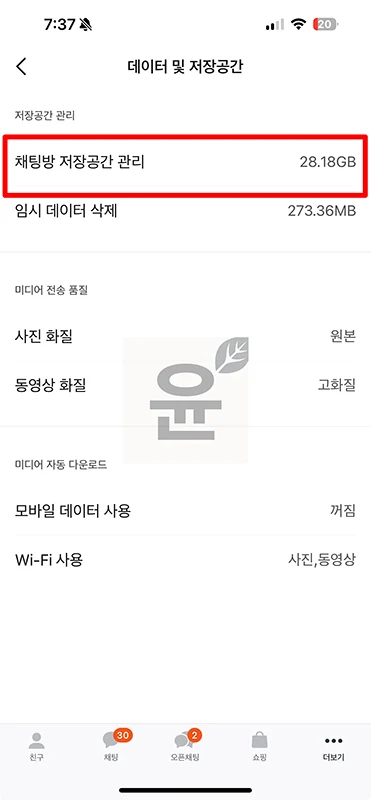
2. 채팅방 저장공간 관리 화면에서 각 채팅방별 용량을 확인할 수가 있으며 여기에서 불필요한 사진/ 동영상을 한번에 삭제를 합니다.
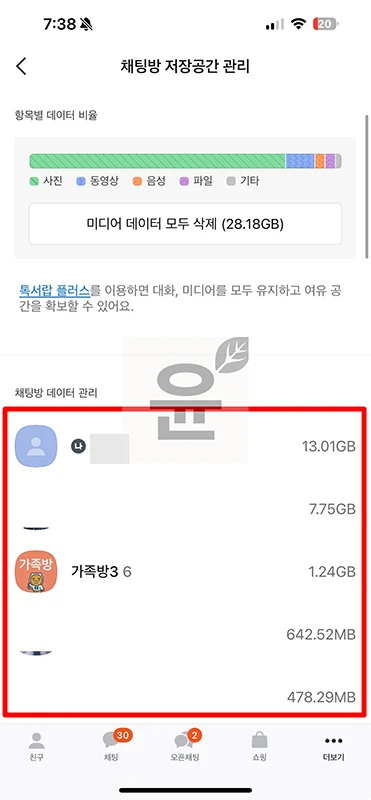
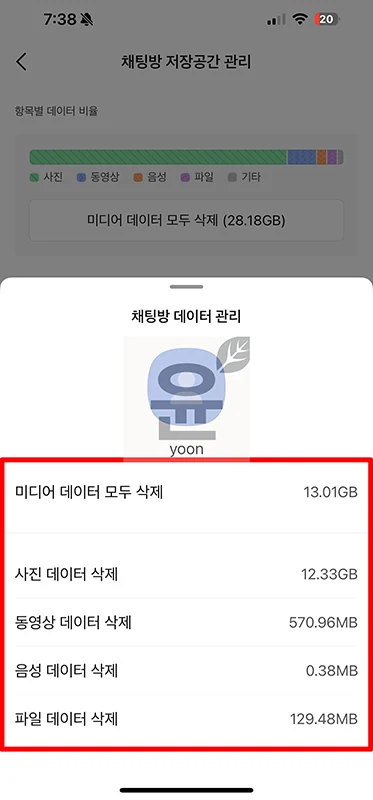
채팅방별 사진/동영상/파일 개별로 정리(톡서랍 활용)
톡서랍 화면에서는 채팅방별로 사진/동영상, 파일 데이터를 한 번에 확인을 할 수가 있습니다. 아까는 전체 삭제만 제공을 했다면 여기에서는 채팅방별로 어떤 사진이 있고 어떤 파일이 있는지 보고 삭제를 할 수가 있습니다.
1. 카카오톡 앱 > 더보기 > 톡서랍을 클릭합니다.
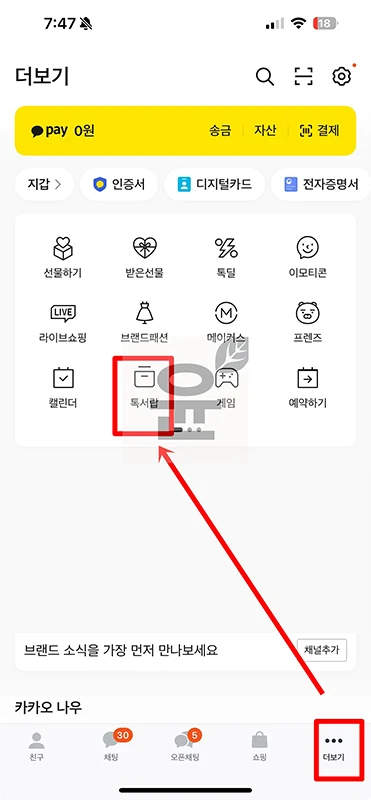
2. 톡서랍 화면에서 사진/동영상, 파일 중 하나를 선택해보세요. 여기서는 사진/동영상을 선택해볼게요.
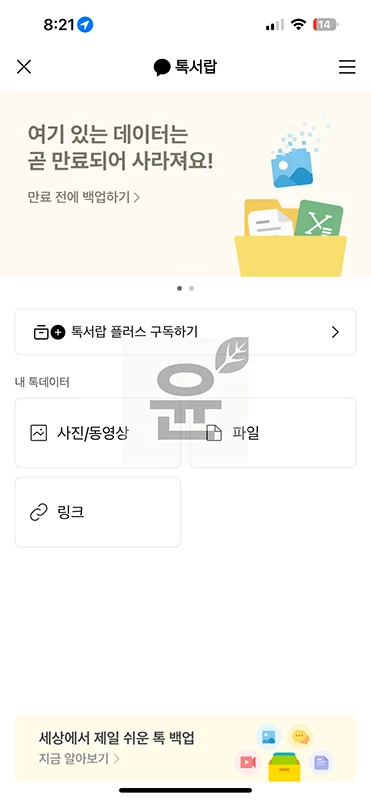
3. 해당 화면에서 채팅방별로 사진이나 동영상을 꾸욱 눌러서 선택모드로 전환이 되면 선택 후 휴지통 버튼을 눌러 삭제를 진행하면 됩니다.
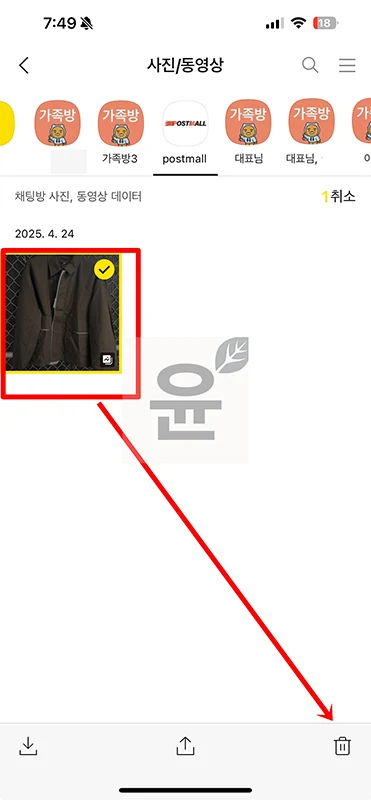
불필요한 채팅방/대화방 정리
오래된 채팅방, 단체방, 오픈톡방 등 필요 없는 대화방은 나가기를 통해 정리를 할 수가 있습니다. 채팅방을 나가면 해당 방의 미디어, 파일도 함께 삭제되어 용량을 줄이게 됩니다.
아이폰 설정에서 카카오톡 점검모드 활용
카카오톡 점검모드를 활용하면 저장공간 관리, 데이터 정합성 점검, 캐시 데이터 삭제를 진행할 수가 있는데 앞에 나와 있는 방법과 동일한 기능이니까 넘어가도 되겠습니다.
1. 설정 > 앱 > 카카오톡 > 점검모드 사용 활성화
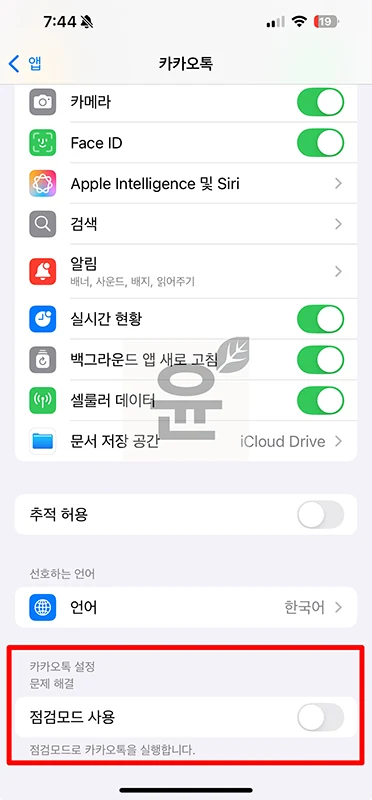
2. 카카오톡 앱을 완전히 닫았다가 실행하면 점검모드로 접속이 가능합니다.
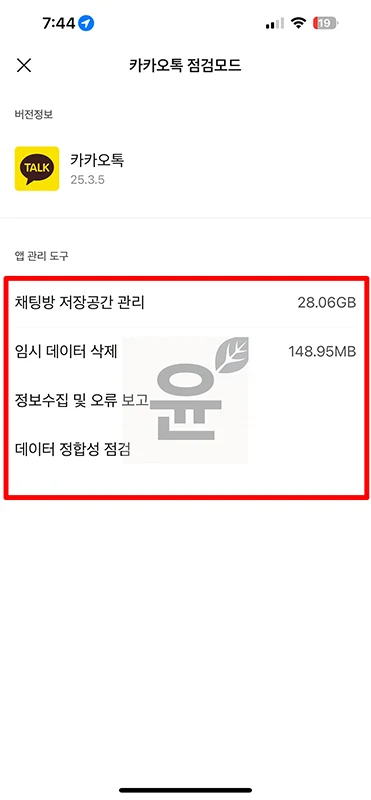
여기에서 채팅방 저장공간 관리, 임시 데이터 사제, 데이터 정합성 점검이 가능합니다.
카카오톡 앱 삭제 후 재설치(최후의 방법)
카카오톡 용량이 너무 커서 위 방법으로도 해결이 안 된다면 액 삭제 후 재설치가 가장 강력한 방법입니다.
하지만 반드시 대화 내용을 먼저 백업을 해야 합니다. 개인적으로 추천하지 않는 방법으로 모든 사진과 동영상, 채팅 내용까지 삭제가 될 수가 있습니다.
※ 앱 정리하기는 용량이 크게 줄지 않으니 반드시 앱 삭제를 선택해야 합니다.
카카오톡을 삭제하고 재설치하면서 용량을 정리하려는 분이라면 이 글도 함께 확인해보세요.
스마트폰이나 PC에서 상황에 맞게 설치하는 방법을 정리해뒀습니다.
-> [카카오톡 설치 방법 알아보기]
자주 묻는 질문
앱 정리하기는 앱만 삭제하고 데이터는 남기는 것이고 앱 삭제는 데이터까지 완전히 삭제해 용량을 확보할 수가 있습니다. 다만 채팅 내용도 삭제가 될 수가 있으니 조심해야 합니다.
네 채팅방별로 사진/동영상만 선택해 일괄 삭제가 가능합니다.
앱 삭제 후 재설치가 가장 확실한 방법입니다.
채팅방에서 받은 한글(.hwp) 파일이 열리지 않아서 막히셨다면?
PC 또는 모바일에서 안전하게 여는 방법에 대해서 알아보세요.
-> [카톡 한글 파일 여는 방법 확인하기]
마무리
아이폰에서 카카오톡 용량을 줄이리면 앱 내 저장공간을 확인하고 채팅방/톡서랍 정리를 하며 캐시 데이터 그리고 필요하다면 앱 삭제 후 재설치까지 진행을 해야 합니다.





